Ako blokovať upozornenia pri fotografovaní v systéme Android
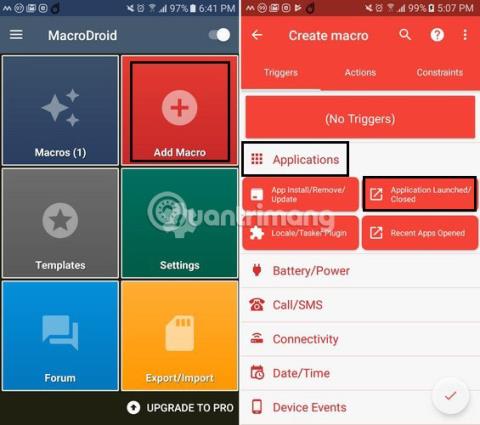
S výkonom fotoaparátov smartfónov je fotografovanie jednoduché. Ale upozornenia sa môžu zobraziť v nesprávny čas, napríklad pri príprave na fotografovanie.
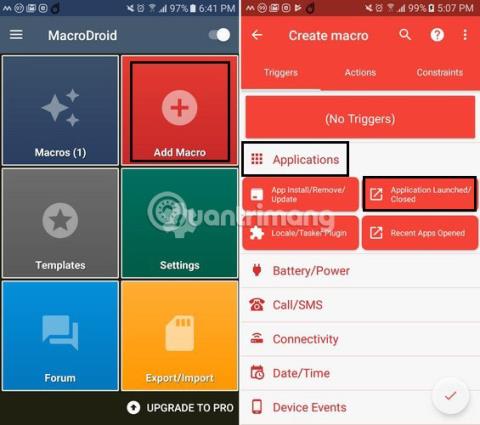
S výkonom fotoaparátov smartfónov je fotografovanie jednoduché. Ale upozornenia sa môžu zobraziť v nesprávny čas, napríklad pri príprave na fotografovanie.
Existuje aplikácia, ktorá zastaví otravné upozornenia, keď robíte tú dokonalú fotku. Táto aplikácia je bezplatná a tiež ľahko použiteľná.
Ako blokovať upozornenia pri používaní aplikácie Fotoaparát
Je nepríjemné, že keď sú všetci pripravení fotiť, objaví sa upozornenie. Iste, stiahnutie upozornenia trvá len sekundu, ale niekedy to môže prísť o dokonalý záber.
MacroDroid je aplikácia, ktorá umožňuje používateľom nastaviť rôzne spúšťače a akcie, ale v tomto návode sa naučíme kroky na vypnutie upozornení pri používaní aplikácie Fotoaparát.
1. Pri prvom spustení aplikácie klepnite na červené tlačidlo „Pridať makro“ a potom na možnosť „Aplikácie“.
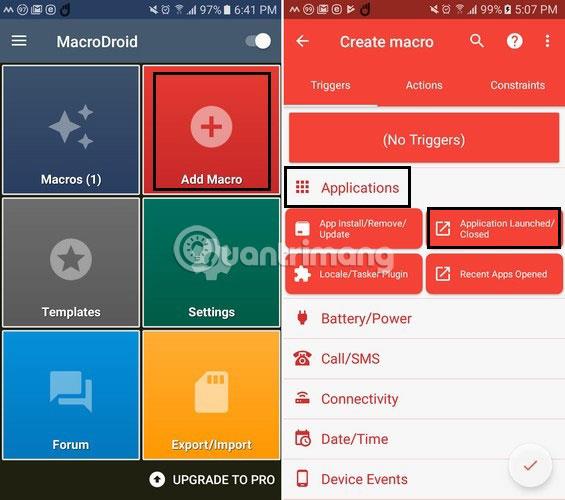
2. Po stlačení „Aplikácie“ sa pod ním zobrazia 4 možnosti. Vyberte „Aplikácia spustená/zatvorená“ . Uvidíte dlhý zoznam aplikácií, ktoré môžete skontrolovať, ale zaujímavou možnosťou je aplikácia Fotoaparát.
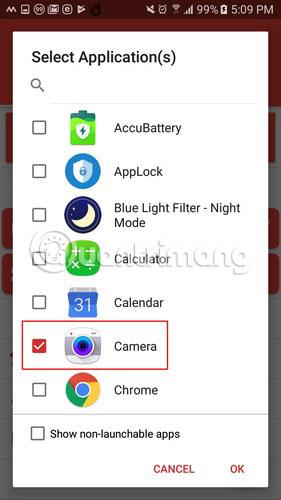
3. Ak chcete pokračovať, budete musieť aplikácii udeliť prístup. Aplikácia vás zavedie tam, kde k nej máte prístup v nastaveniach vášho zariadenia. Po nájdení klepnite na tlačidlo Späť a dostanete sa späť do aplikácie.
4. Kliknite na kartu Akcie napravo od karty Spúšťače. Potiahnite prstom nadol a klepnite na možnosť Hlasitosť . Keď sa zobrazia ďalšie možnosti, klepnite na Prioritný režim/Nerušiť .
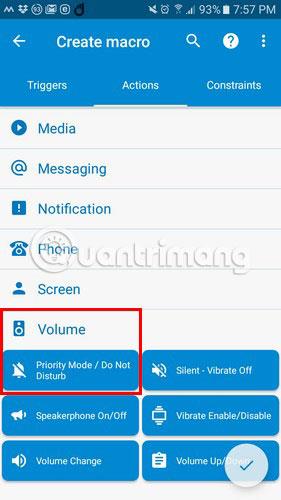
5. Ak nemáte zapnutý režim „Nerušiť“ , aplikácia vás o to požiada. Po výbere „Nerušiť“ si budete musieť vybrať, ktoré upozornenia sa môžu zobrazovať. Môžete si vybrať z nasledujúcich možností: Povoliť všetko , Povoliť prioritné upozornenia , Blokovať všetko a Iba budík .
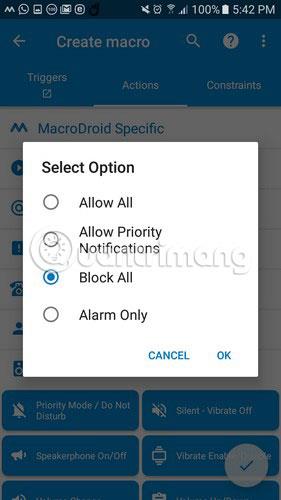
6. Pre uloženie zmien kliknite na zaškrtnutie vpravo dole a pomenujte novovytvorené makro.
Ako získam upozornenia, aby sa znova zobrazovali?
Ak nevytvoríte ďalšie makro, budete chvíľu v režime „Nerušiť“ . Opäť prejdite na hlavnú stránku aplikácie a klepnite na červenú možnosť „Pridať makro“. Klepnite na aplikácie a znova na možnosť „Aplikácia spustená/zatvorená“ .
Tentokrát vyberte možnosť Aplikácia zatvorená a zo zoznamu aplikácií vyberte možnosť fotoaparátu. Vyberte kartu Akcie a vyberte Hlasitosť ako predtým. Vyberte Prioritný režim/Nerušiť , ale tentokrát z možností vyberte „Povoliť všetko“ . Kliknite na tlačidlo OK a pomenujte makro. Pri ďalšom otvorení aplikácie uvidíte dve vytvorené makrá: jedno na aktiváciu režimu „Nerušiť“ pri otvorení aplikácie Fotoaparát a druhé na zatvorenie tohto režimu, keď ju skončíte.
Tieto dve makrá vám konečne pomôžu pri fotografovaní bez toho, aby ste sa museli obávať, že vám budú prekážať upozornenia. Len nezabudnite vytvoriť druhé makro, aby ste po dokončení fotenia deaktivovali režim „Nerušiť“ .
Dúfam, že budete úspešní.
Prostredníctvom funkcií prevodu reči na text v reálnom čase, ktoré sú dnes zabudované do mnohých vstupných aplikácií, máte rýchly, jednoduchý a zároveň mimoriadne presný spôsob zadávania.
K Tor sa môžu pripojiť počítače aj smartfóny. Najlepší spôsob, ako získať prístup k Tor zo svojho smartfónu, je cez Orbot, oficiálnu aplikáciu projektu.
oogle tiež zanecháva históriu vyhľadávania, ktorú niekedy nechcete, aby ju niekto, kto si požičal váš telefón, videl v tejto vyhľadávacej aplikácii Google. Ako odstrániť históriu vyhľadávania v službe Google, môžete postupovať podľa krokov uvedených nižšie v tomto článku.
Nižšie sú uvedené najlepšie falošné GPS aplikácie pre Android. Všetko je to zadarmo a nevyžaduje sa od vás rootovanie telefónu alebo tabletu.
Tento rok Android Q sľubuje priniesť sériu nových funkcií a zmien do operačného systému Android. Pozrime sa na očakávaný dátum vydania Android Q a vhodných zariadení v nasledujúcom článku!
Bezpečnosť a súkromie sa vo všeobecnosti stávajú čoraz väčším problémom pre používateľov smartfónov.
Vďaka režimu „Nerušiť“ systému Chrome OS môžete okamžite stlmiť otravné upozornenia a získať tak sústredenejší pracovný priestor.
Viete, ako zapnúť herný režim na optimalizáciu herného výkonu na telefóne? Ak nie, poďme to teraz preskúmať.
Ak chcete, môžete si pomocou aplikácie Designer Tools nastaviť aj priehľadné tapety pre celý telefónny systém Android, vrátane rozhrania aplikácie a rozhrania systémových nastavení.
Uvádza sa na trh stále viac modelov telefónov 5G, od dizajnov, typov až po segmenty. Prostredníctvom tohto článku sa okamžite pozrime na modely telefónov 5G, ktoré budú uvedené na trh v novembri.









